前の記事をご覧になれば、脱獄しなくて WhatsApp を iPod Touch か iPad にインストールする方法がご存知となります。この簡単なガイドでお持ちの新しい iPad Air には Whatsapp を起動できます。この方法はすべての iPad か iPod デバイス(例えば:iPad Air、iPad mini か iPod Touch)に対応します。

お使いの iPod/iPad にインストールした WhatsApp を開かないでください。下記の手順が完了してから、起動してください。
iPhone(自己所有または借りる)
USB ケーブル
Syncios
①:お持ちの iPhone には WhatsApp をこの前にインストールされたなら、このアプリを削除する必要があります。新規インストールするなら、アクティベーションファイルを取得することができます。iPhone から WhatsApp をアンインストールする前に、データを無損失復元するために、WhatsApp データを iCloud にバッグアップするのをお勧めします。iPhone には今まで WhatsApp をインストールしないなら、このステップをスキップしてください。
②:iPhone に WhatsApp をセットアップ;検証プロセスを完了. ご注意:SIM の数を自分が iPad には WhatsApp で使用したい数にしてください。この数に送信したコードでこれを確認する必要があります。
③:iPhone を PC に接続;Syncios を起動してデバイスを検出.
>> iPod に WhatsApp をインストールする記事をご参考すれば、お使いの PC には Syncios をダウンロードしたに違います。そうでなければ、Syncios をダウンロードしてください。
デバイスが認識されるなら、「マイデバイス」>「アプリ」をクリックしてください。「WhatsApp」を見つけて「プレビュー」アイコンをクリックすれば、アプリドキュメントを見れます。携帯電話番号と登録データを含む「Document」と「Library」フォルダをローカルディレクトリにエクスポートします。
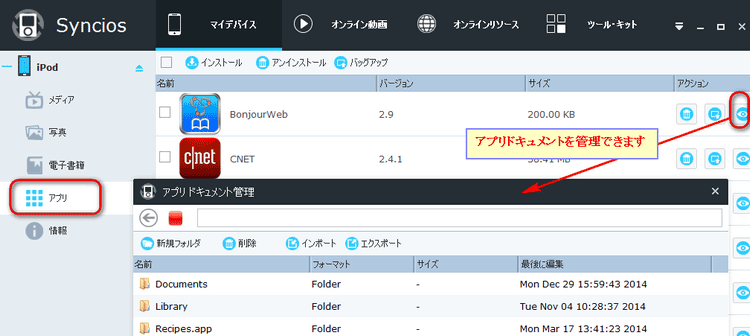
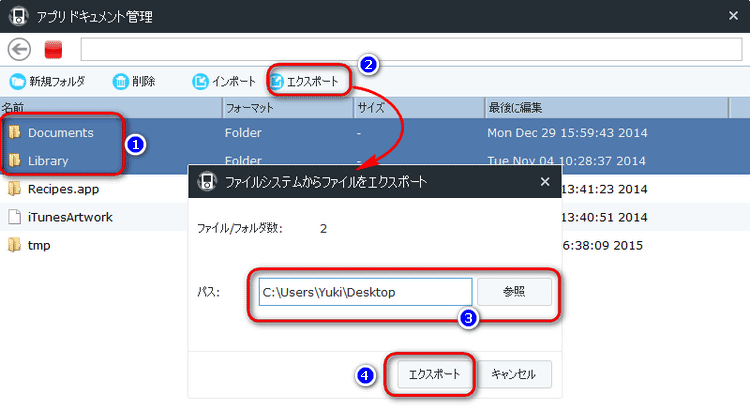
その後、iPhone を接続解除して iPad を PC に接続します。まずは、上記の手順を繰り返して、WhatsApp のアプリファイルシステムを見つけて「Library」と「Documents」フォルダを削除してください。
デスクトップからこの二つフォルダを Syncios にドラッグアンドドロップします。後はデバイスの接続を切断します。
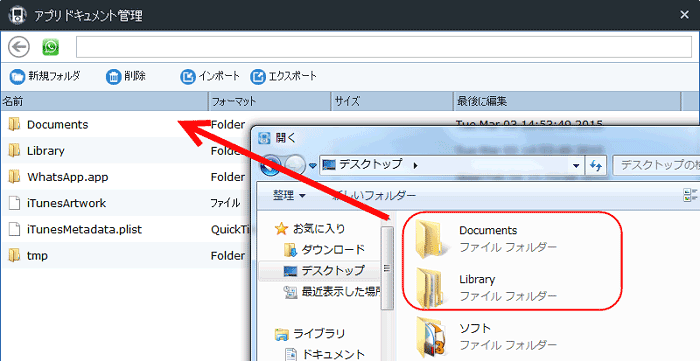
このガイドはタイトルのほど簡単ではないが、この二つガイドを良くご参考になれば、面倒ではありません。これで、iPad & iPod iOS 7 には自由に WhatsApp をご使用になれます。
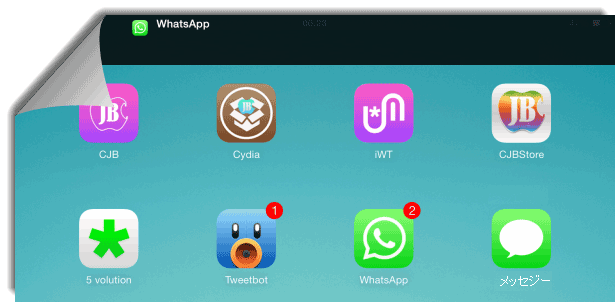
お勧め:紛失した WhatsApp 会話を復元したいなら、プロの iPhone データ復元ソフトの Syncios Data Recovery をお勧めします。